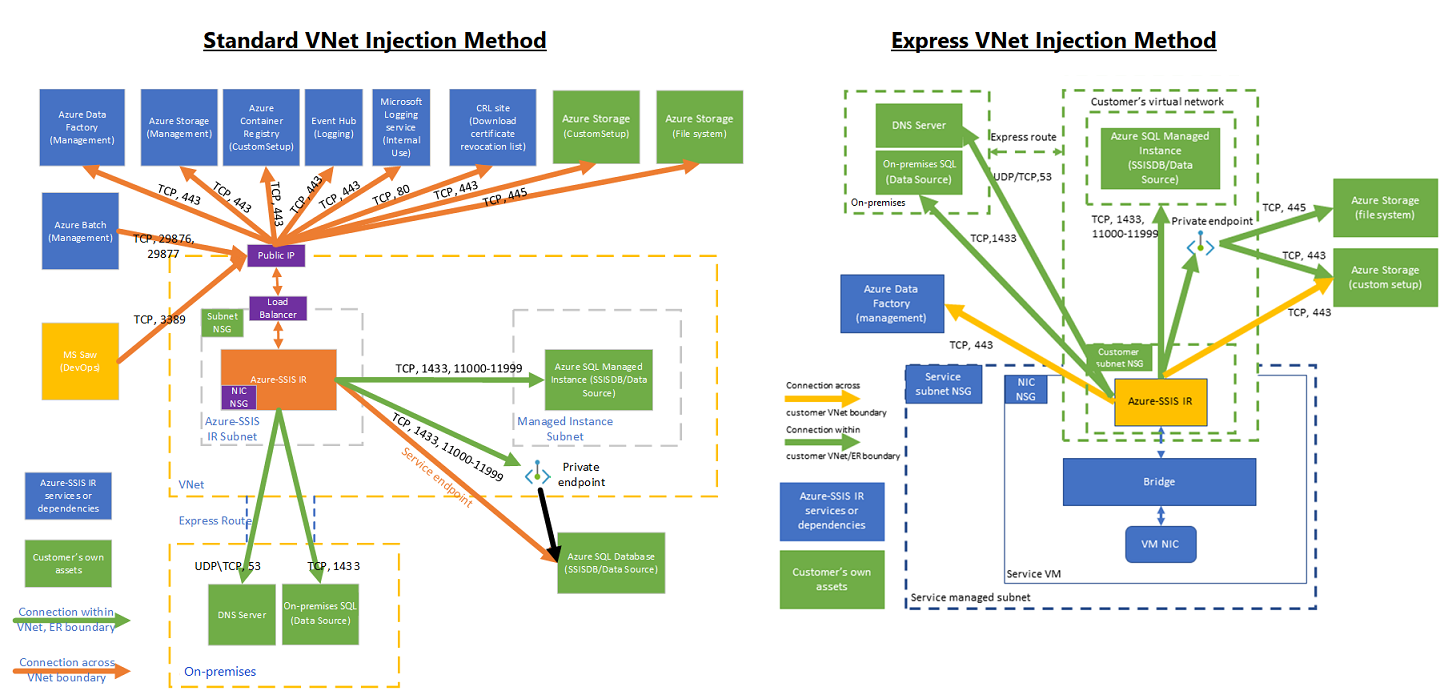Een virtueel netwerk configureren voor injectie van Azure-SSIS Integration Runtime
VAN TOEPASSING OP: Azure Data Factory
Azure Data Factory  Azure Synapse Analytics
Azure Synapse Analytics
Tip
Probeer Data Factory uit in Microsoft Fabric, een alles-in-één analyseoplossing voor ondernemingen. Microsoft Fabric omvat alles, van gegevensverplaatsing tot gegevenswetenschap, realtime analyses, business intelligence en rapportage. Meer informatie over het gratis starten van een nieuwe proefversie .
Wanneer u SQL Server Integration Services (SSIS) gebruikt in Azure Data Factory (ADF) of Synapse Pipelines, zijn er twee methoden om uw Azure-SSIS Integration Runtime (IR) toe te voegen aan een virtueel netwerk: standaard en express. De snelle methode start uw Azure-SSIS IR sneller en heeft geen inkomende, maar ook minder uitgaande vereisten, verkeer, maar heeft enkele beperkingen ten opzichte van de standaardmethode.
Vergelijk de standaard- en express-methoden voor virtuele netwerkinjectie
Hier volgt een tabel met de verschillen tussen standaard- en express-methoden voor virtuele netwerkinjectie:
Notitie
De beginduur van de Azure-SSIS IR is meestal van toepassing op de meeste situaties. De werkelijke opstarttijd kan echter langer zijn in sommige gevallen, bijvoorbeeld als de SSIS-IR een aangepaste installatie heeft waarvoor extra verwerkingstijd is vereist of specifieke knooppunttypen worden gebruikt.
| Vergelijking | Standaardinjectie van virtueel netwerk | Express virtuele netwerkinjectie |
|---|---|---|
| Beginduur van Azure-SSIS IR | Ongeveer 30 minuten. | Ongeveer 5 minuten. |
| Instellingen voor Azure-abonnement en resourcegroep |
Microsoft.Batch moet zijn geregistreerd als een resourceprovider in het virtuele netwerkabonnement. Het maken van een openbaar IP-adres, een load balancer en een netwerkbeveiligingsgroep (NSG) moet zijn toegestaan in de resourcegroep van het virtuele netwerk. |
Microsoft.Batch moet zijn geregistreerd als een resourceprovider in het virtuele netwerkabonnement. |
| Subnet van virtueel netwerk | Het subnet mag niet zijn toegewezen aan andere Azure-services. | Het subnet mag niet zijn toegewezen aan andere Azure-services. Het subnet moet worden gedelegeerd aan Microsoft.Batch/batchAccounts. |
| Machtiging voor virtueel netwerk | Gebruiker die Azure-SSIS IR maakt, moet beschikken over de machtiging Microsoft.Network/virtualNetworks/*/join . | Gebruiker die Azure-SSIS IR maakt, moet beschikken over de machtiging Microsoft.Network/virtualNetworks/subnetten/join/action . |
| Statische openbare IP-adressen | (Optioneel) Bring your own static public IP addresses (BYOIP) for Azure-SSIS IR. | (Optioneel) Configureer NAT (Virtual Network Address Translation) om een statisch openbaar IP-adres in te stellen voor Azure-SSIS IR. |
| Aangepaste DNS-server | Aanbevolen om niet-opgeloste DNS-aanvragen door te sturen naar recursieve resolvers van Azure. | Aanbevolen om niet-opgeloste DNS-aanvragen door te sturen naar recursieve resolvers van Azure. Vereist een standaard aangepaste installatie voor Azure-SSIS IR. |
| Binnenkomend verkeer | Poort 29876, 29877 moet zijn geopend voor TCP-verkeer met batchnodemanagement-servicetag als bron. | Niet vereist. |
| Uitgaand verkeer | Poort 443 moet zijn geopend voor TCP-verkeer met AzureCloud-servicetag als bestemming. | Poort 443 moet zijn geopend voor TCP-verkeer met dataFactoryManagement-servicetag als bestemming. |
| Resourcevergrendeling | Niet toegestaan in de resourcegroep. | Niet toegestaan in het virtuele netwerk. |
| Azure-SSIS IRs per virtueel netwerk | Onbeperkt. | Slechts één. |
Uw virtuele netwerk moet anders worden geconfigureerd op basis van uw injectiemethode. Als u de express-methode gebruikt, raadpleegt u het artikel over de express-methode voor het injecteren van virtuele netwerken, anders raadpleegt u het artikel over de standaardinjectiemethode voor virtuele netwerken.
Azure Batch registreren als resourceprovider
Met behulp van Azure Portal kunt u Azure Batch, de onderliggende infrastructuur voor SSIS in ADF, registreren als een resourceprovider in een Azure-abonnement dat het virtuele netwerk voor uw Azure-SSIS IR heeft om deel te nemen. Als u Azure Batch al hebt gebruikt of Azure-SSIS IR hebt gemaakt via de ADF-gebruikersinterface in dat abonnement, is deze al geregistreerd. Anders kunt u dit doen door de volgende stappen uit te voeren:
Nadat u uw virtuele netwerk in Azure Portal hebt geselecteerd, selecteert u het gemarkeerde abonnement op de overzichtspagina.
Selecteer Resourceproviders in het menu aan de linkerkant.
Selecteer en registreer Microsoft.Batch als deze nog niet is geregistreerd.
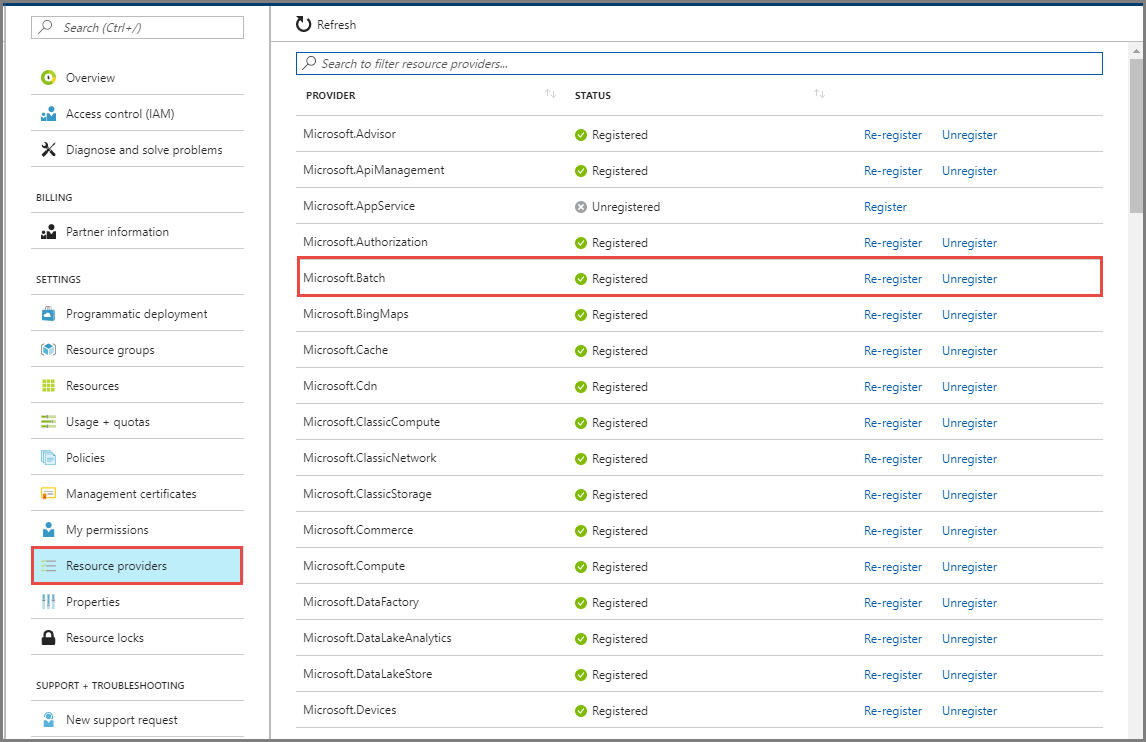
Als u Microsoft.Batch niet in de lijst ziet, kunt u een leeg Azure Batch-account in dat abonnement maken om later te verwijderen.
Een subnet delegeren aan Azure Batch
Als u express-virtuele netwerkinjectie gebruikt, moet u het subnet delegeren, waarin uw Azure-SSIS IR wordt geïnjecteerd, naar Azure Batch, de onderliggende infrastructuur voor SSIS in ADF. Met Behulp van Azure Portal kunt u dit doen door de volgende stappen uit te voeren:
Nadat u uw virtuele netwerk in Azure Portal hebt geselecteerd, selecteert u Subnetten in het menu aan de linkerkant.
Selecteer de naam van het subnet om het deelvenster te openen en zorg ervoor dat het minimaal twee keer het azure-SSIS IR-knooppuntnummer heeft.
Selecteer Microsoft.Batch/batchAccounts in het subnet Delegeren naar een vervolgkeuzelijst voor de service.
Selecteer de knop Opslaan.
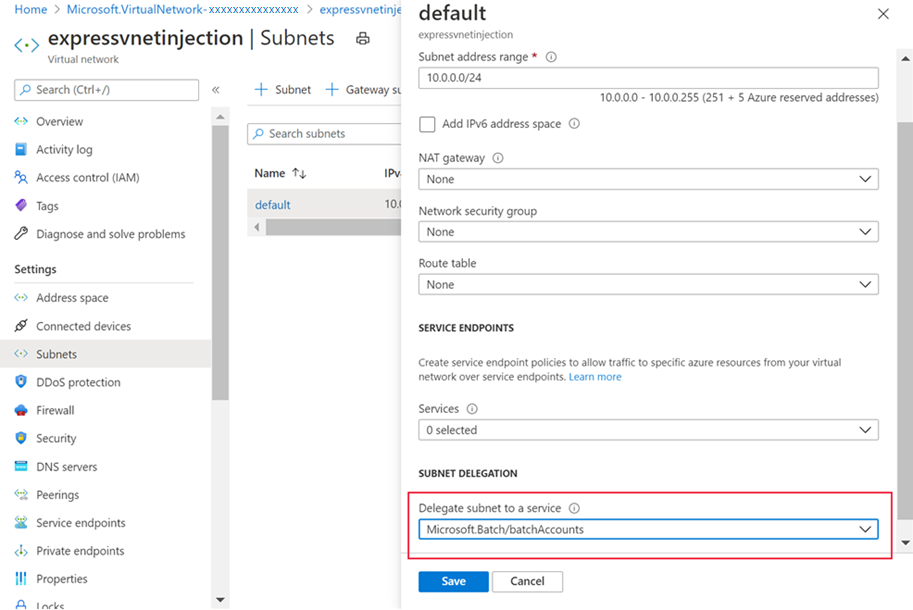
Machtigingen voor virtueel netwerk verlenen
Met behulp van Azure Portal kunt u de gebruiker die Azure-SSIS IR maakt de benodigde RBAC-machtigingen (op rollen gebaseerd toegangsbeheer) verlenen om lid te worden van het virtuele netwerk/subnet. U kunt dit doen door de volgende stappen uit te voeren:
Nadat u uw virtuele netwerk hebt geselecteerd in Azure Portal, kunt u in het menu aan de linkerkant toegangsbeheer (IAM) selecteren als u standaardinjectie van virtuele netwerken gebruikt. Als u snelle virtuele netwerkinjectie gebruikt, kunt u subnetten selecteren in het menu aan de linkerkant, uw subnetrij selecteren en vervolgens Gebruikers beheren selecteren in het menu aan de bovenkant om de pagina Toegangsbeheer te openen.
Selecteer de knop Roltoewijzing toevoegen om de pagina Roltoewijzing toevoegen te openen.
Selecteer Inzender voor netwerken of uw aangepaste rol in de lijst Rollen en selecteer de knop Volgende .
Selecteer de optie Gebruiker, groep of service-principal in de sectie Toegang toewijzen.
Selecteer de koppeling Leden selecteren om te zoeken en selecteer de gebruiker die Azure-SSIS IR maakt.
Selecteer de knoppen Selecteren, Volgende en Controleren en toewijzen .
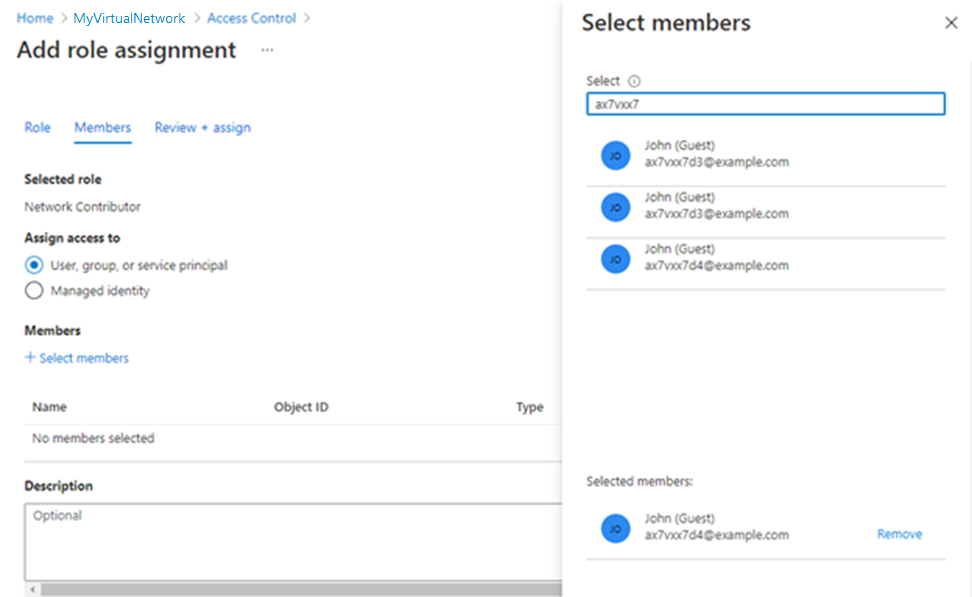
Gerelateerde inhoud
- Express virtual network injection method
- Standaardmethode voor virtueel netwerkinjectie
- Azure-SSIS IR toevoegen aan een virtueel netwerk via de ADF-gebruikersinterface
- Azure-SSIS IR toevoegen aan een virtueel netwerk via Azure PowerShell
Zie de volgende artikelen voor meer informatie over Azure-SSIS IR:
- Azure-SSIS IR. Dit artikel bevat algemene conceptuele informatie over IR's, waaronder Azure-SSIS IR.
- Zelfstudie: SSIS-pakketten implementeren in Azure. Deze zelfstudie bevat stapsgewijze instructies voor het maken van uw Azure-SSIS IR. Azure SQL Database-server wordt gebruikt om SSISDB te hosten.
- Maak een Azure-SSIS IR. In dit artikel wordt de zelfstudie uitgebreid. Het bevat instructies voor het gebruik van een Azure SQL Database-server die is geconfigureerd met een service-eindpunt voor een virtueel netwerk/IP-firewallregel/privé-eindpunt of azure SQL Managed Instance dat een virtueel netwerk koppelt om SSISDB te hosten. U ziet hoe u uw Azure-SSIS IR kunt koppelen aan een virtueel netwerk.
- Een Azure-SSIS IR controleren. In dit artikel leest u hoe u informatie over uw Azure-SSIS IR ophaalt en begrijpt.
- Een Azure-SSIS IR beheren. In dit artikel leest u hoe u uw Azure-SSIS IR stopt, start of verwijdert. Er wordt ook uitgelegd hoe u een Azure-SSIS IR kunt uitschalen door meer knooppunten toe te voegen.